上篇:Coppeliasim仿真日记(四): 如何在Coppeliasim进行多计算机联合仿真
Coppeliasim官方提供了一些模型,但是如果我们想自己添加一些模型也是可以做到的,本文教一下大家如何利用Soildworks添加模型到场景中。
具体步骤:
用Soildworks打开模型文件
打开方式
【文件 -->打开… --> 选择对应的文件】

另存为STL格式
【文件 -->另存为… --> 选择STL格式】

若该模型有多个文件时,应全选
在Coppeliasim仿真平台上导入该STL文件,选择mech-选择要导入的模型-合适的比例


注:若以上方法无法让模型的整体缩小到合适的尺寸,采用以下方法处理:
Soildworks的模型有零件和装配体两种形式,一般只有模型是装配体形式时,直接保存stl格式文件会出现以上情况。
方法一:
可先在Soildworks中多操作一步工作,将装配体另存为零件格式,这样装配体就融合为一个零件整体
重新打开打开该零件整体,另存为stl格式的文件,导入仿真平台方法同上,将,采用如图所示的方法进行调整,通过修改xyz数值,即可改变模型的尺寸大小


方法二:
先将每一个组件都放置在任一个组件下,然后,在仿真平台上将多个组件合并成一个整体。


选择group selected shapes即可合并一个整体,然后类似方法一调整模型的xyz数值即可。
注:以上方法导入的模型是没有颜色的,需通过以下步骤给模型染色。
如何染色
右键下图图标,依次对每个组件颜色调整
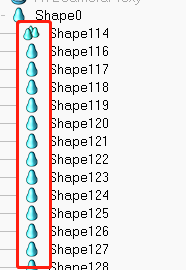

注:若SW导入的模型只有一个零件时,需要分解成多个组件进行调整颜色,组件多时十分麻烦,操作如下:

选择divide selected shapes,之后就可以像之前那样染色了
效果如下:

最后
其实这个系列也更得差不多了,最后应该会再更一篇,其实我主要是想写一些网上使用这个软件时比较难找到相关资料的解决办法,所以网上常见的方法我不会更新太多,我现在也不怎么用这款软件了,如果后面有再用的话会继续更新一些新的东西。